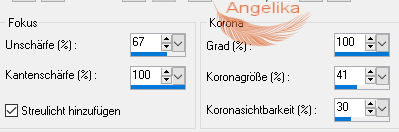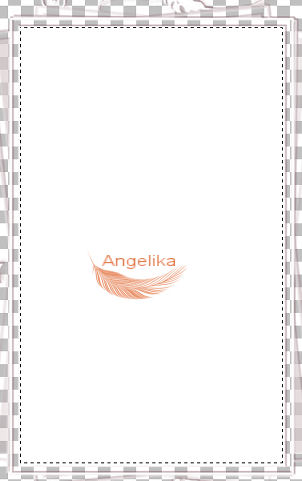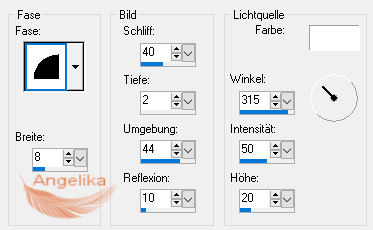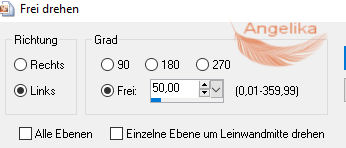|
Lady Daisy
Thank you Barbara / ArasImages
Entpacke das Material in einen Ordner deiner Wahl kopiere deine Tuben und schließe die Originalen. Für dieses Tutorial wird vorausgesetzt, dass Du über Grundkenntnisse in Paint Shop Pro verfügst Das Original Tutorial ist mit PSP2020 geschrieben ich habe es mit PSP 10 geschrieben In diesem Tutorial habe ich STRG + A für Alle sich und STRG + D für Abgesetzte verwendet. Bitte beachte, dass Strg + A anstelle von Alles auswählen verwendet wird. Strg + D ist eine Abkürzung für Auswahl aufheben. Vielen Dank an Lisa für das Tube ihrer schönen Enkelin Maeva, an Maeva für ihre Erlaubnis, das Tube zu benutzen, und an Berna für ihre schönen Gänseblümchentuben.
Filter Flaming Pear/Flexify
Ok, fangen wir an:
01) Stell deine VGF
auf: #fefefe
und deine HGF auf: #e37847
02) Stelle jetzt deine VGF auf diesen
Farbverlauf um:
03) Datei / Neu / 774 x 971 px / transparent fülle dein Bild mit deinem Farbverlauf
04)
Effekte /
Plugins /
Flaming Pear/Flexify:
05) Öffne das Tube: 2017-09-14_164750.jpg
06) Aktiviere dein Auswahlwerkzeug (S)
07) Markiere dir damit das Bild ohne den weißen Rahmen Bearbeiten / Kopieren minimiere es wir brauchen es noch einmal
08) Gehe zu deinem Hauptbild Ebenen / Neue Rasterebene STRG + A. In Auswahl einfügen. STRG + D. (Auswahl aufheben)
09)
Anpassen /
Weichzeichnen / Manuel weichzeichnen:
10) Öffne die Maske: masque_tut_precious_day.png
11) Aktiviere dein Auswahlwerkzeug (S)
12) Ziehe dir damit eine Auswahl wie ich las dabei einen
kleinen Rand stehen:
13) Drücke die Entf Taste STRG + D (Auswahl aufheben) minimiere sie
14) Bearbeiten / Kopieren
15) Gehe zu deinem Hauptbild
16) Ebenen / Neue Rasterebene STRG + A. In Auswahl einfügen. STRG + D. (Auswahl aufheben)
17) Anpassen / Schärfe / Scharfzeichnen
18)
Aktiviere deinen Zauberstab:
19) Klicke damit in den weißen Rand evtl musst du mehrmals klicken um alles zu Aktivieren
20)
Effekte / 3D Effekte / Innenvase: STRG + D. (Auswahl aufheben)
21) Effekte / 3D Effekte / Schlagschatten: -1 / -15 / 50 / 60 / Farbe: schwarz
22) Öffne das Tube: femmes_0556_lisat.png Bearbeiten / Kopieren Bearbeiten / Einfügen als neue Eben 23) Entf das Wasserzeichen
24) Bild / Größe ändern: 90% / Größe alle Ebenen nicht aktiviert
25)
Verschiebe die Frau in die rechte
Ecke:
26) Anpassen / Schärfe / Scharfzeichnen
27) Effekte / 3D Effekte / Schlagschatten: -1 / -15 / 50
/ 60 / Farbe: #e37847
28) Öffne das Tube: Berna_Flowers_57_2008.pspimage Bearbeiten / Kopieren Bearbeiten / Einfügen als neue Eben
29) Bild / Größe ändern: 66% / Größe alle Ebenen nicht aktiviert
30) Anpassen / Schärfe / Scharfzeichnen
31) Effekte / 3D Effekte / Schlagschatten: -1 / -15 / 50 / 60 / Farbe: schwarz
32)
Verschiebe es wie ich:
33) Ebenen / Duplizieren Bild Vertikal spiegeln (so ist es in PSP X) ( Horizontal spiegeln) in Höheren Versionen
34) Bild / Größe ändern: 66% / Größe alle Ebenen nicht aktiviert
35) Effekte / 3D Effekte / Schlagschatten: -1 / -15 / 50 / 60 / Farbe: schwarz
36)
Verschiebe es wie ich:
37) Öffne das Tube: 0_98c5d_a395e579_XL.png Bearbeiten / Kopieren Bearbeiten / Einfügen als neue Eben
38) Bild / Größe ändern: 46% / Größe alle Ebenen nicht aktiviert
39) Bild /
Frei drehen:
40) Effekte / 3D Effekte / Schlagschatten: -1 / -15 / 50 / 60 / Farbe: schwarz
41) Anpassen / Schärfe / Scharfzeichnen
42)
Verschiebe es wie ich:
43) Ebenen / Duplizieren
44) Bild /
Frei drehen:
45) Anpassen / Schärfe / Scharfzeichnen
46) Effekte / 3D Effekte / Schlagschatten: -1 / -15 / 50 / 60 / Farbe: schwarz
47) Bild / Größe ändern: 36% / Größe alle Ebenen nicht aktiviert
48)
Verschiebe es wie ich:
49) Bild / Rand hinzufügen / 3 px / Farbe: #100909
50) Bild / Rand hinzufügen / 150 px / Farbe: #e37847
51) Aktiviere deinen Zauberstab und setze ihn auf Standart zurück klicke damit in den 150 px Rand
52) Aktiviere dein minimiertes Bild 2017-09-14_164750.jpg Bearbeiten / Kopieren
53) Gehe zu deinem Hauptbild
54) Ebenen / Neue Rasterebene
55) In eine Auswahl einfügen
56) Auswahl / Umkehren
57) Effekte / 3D Effekte / Schlagschatten: -15 / -15 / 50 / 60 / Farbe: schwarz 15 / 15 / 50 / 60 / Farbe: schwarz
58) Auswahl / Umkehren
59) Ebenen / Neue Rasterebene
60) Aktiviere die Maske: masque_tut_precious_day.png Bearbeiten / Kopieren Bearbeiten / Einfügen in eine Auswahl
61) STRG + D. (Auswahl aufheben)
62)
Setze die
Zauberstabeinstellung auf diese Einstellung zurück und wähle
den Rahmen aus:
63) Effekte /
3D Effekte / Innenvase: STRG + D. (Auswahl aufheben)
64) Effekte / 3D Effekte / Schlagschatten: -1 / -15 / 50 / 60 / Farbe: schwarz
65) Bild Vertikal spiegeln (so ist es in PSP X) ( Horizontal spiegeln) in Höheren Versionen
66) Bild /
Rand hinzufügen / 3 px / Farbe: #100909 Bild / Rand
hinzufügen / 3 px / Farbe: #e37847
67) füge dein Wasserzeichen & Namen hinzu Ebenen / Zusammenfassen / Sichtbare zusammenfassen
Datei / Exportieren / JPEG Optimierung mit dem Namen "Lady Daisy"
Herzlichen Glückwunsch du hast es geschafft
Vielen Dank an PamelaD für das Testen
meines Tutorials.
Ihre Hilfe ist von unschätzbarem Wert. 9. Juli 2020.
Wenn Dir das Bild zu groß ist,
ändere bitte die Größe. Wenn Du dieses Tutorialbild für Briefpapier oder auf Deiner Webseite setzt, währe aus Respekt vor meiner Arbeit ein Link zu mir ArasImages besonders geschätzt. Danke wen du Fragen hast schreibe mir Hier
http://www.arasimages.com/index.html
|